Planlagte opgaver er som navnet antyderautomatiserede opgaver, der kører på et givet tidspunkt, eller når en foruddefineret begivenhed udføres. Sådan bruges de generelt, men en planlagt opgave bruges ofte til at udføre et utal af andre ting, og det kan kræve, at det køres fra et mere praktisk sted, såsom dit skrivebord. Sådan kan du oprette en skrivebordsgenvej til planlagte opgaver.
SPOILER ALERT: Rul ned og se videostudiet i slutningen af denne artikel.
Desktop genvej til planlagte opgaver
Processen er forholdsvis enkel. Alt hvad du skal gøre er, at din planlagte opgave allerede er konfigureret og aktiveret. Du skal kende det nøjagtige navn på den planlagte opgave for at konfigurere skrivebordsgenvejen til den.
Når du har alt dette klar, kan du oprette en skrivebordsgenvej til opgaven.
Gå til dit skrivebord og højreklik på et tomt område. Gå til kontekstmenuen, gå til Ny> Genvej.

I feltet Placering skal du indtaste følgende, men erstatte TaskName med navnet på den opgave, du vil køre. Sørg for, at navnet er lukket inde i citatmærkerne, eller at det ikke kører.
C:WindowsSystem32schtasks.exe /run /tn "TaskName"
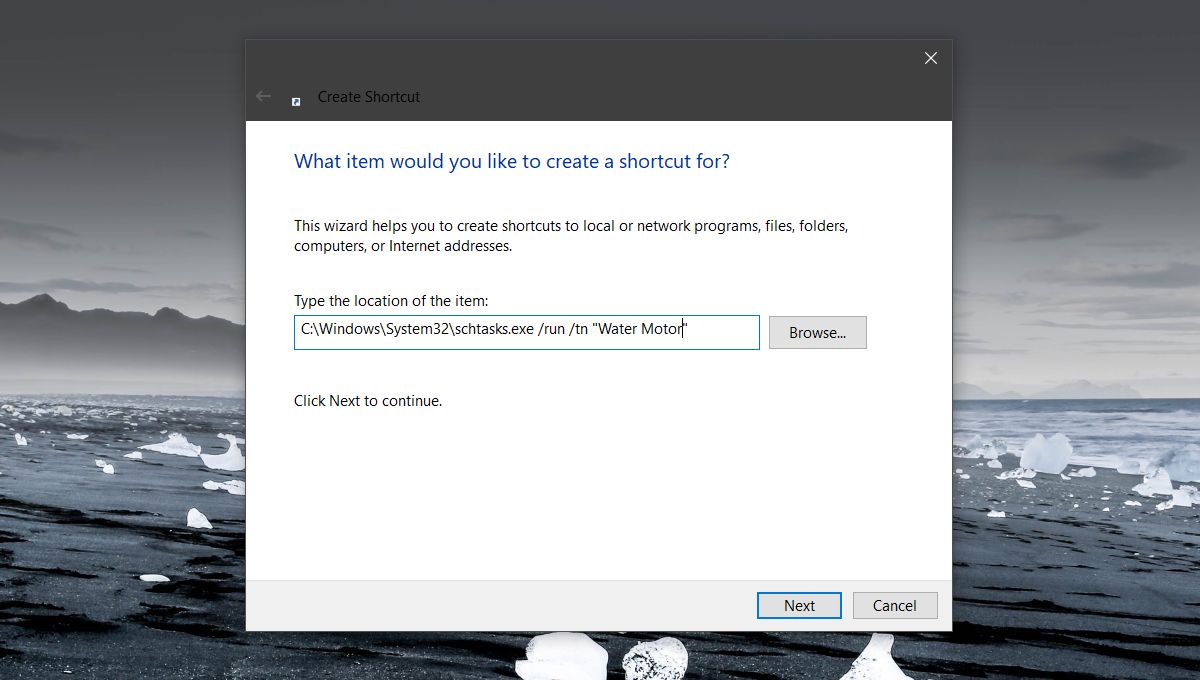
Klik på Næste, så genvejen oprettes. Det har ikke et ikon, så hvis du vil, kan du tildele et selv. Download en ikonfil, dvs. billedet skal være i ICO-filformatet. Hvis du har et PNG-billede, som du vil bruge som ikon, kan du bruge en gratis app som IrfanView til at ændre størrelsen på og konvertere det til en ICO-fil.
Højreklik på den genvej, du oprettede, og vælgEgenskaber fra genvejsmenuen. Gå til fanen Generelt i egenskabsvinduet og klik på knappen Skift ikon i bunden. Accepter prompten på skærmen, og vælg den ICO-fil, du vil bruge til genvejen.
Det er alt hvad du skal gøre for at indstille genvejen,og få det til at se godt ud. Kør det bare, og opgaven udløses. Hvis du kører en opgave på denne måde, kører du, hvad du har konfigureret som 'Handling', uden at betingelserne for dens 'Trigger' skal være opfyldt.
Du kan flytte genvejen hvor som helst du ønsker. Du skal oprette det på skrivebordet, men når det først er oprettet, er der intet, der forhindrer dig i at flytte det andetsteds. Hvis du har brug for det, kan du også fastgøre genvejen til Start-menuen eller til proceslinjen. Det hele afhænger af, hvordan du har brug for at køre det, og hvad er den mest bekvemme måde for dig at gøre det på.













Kommentarer